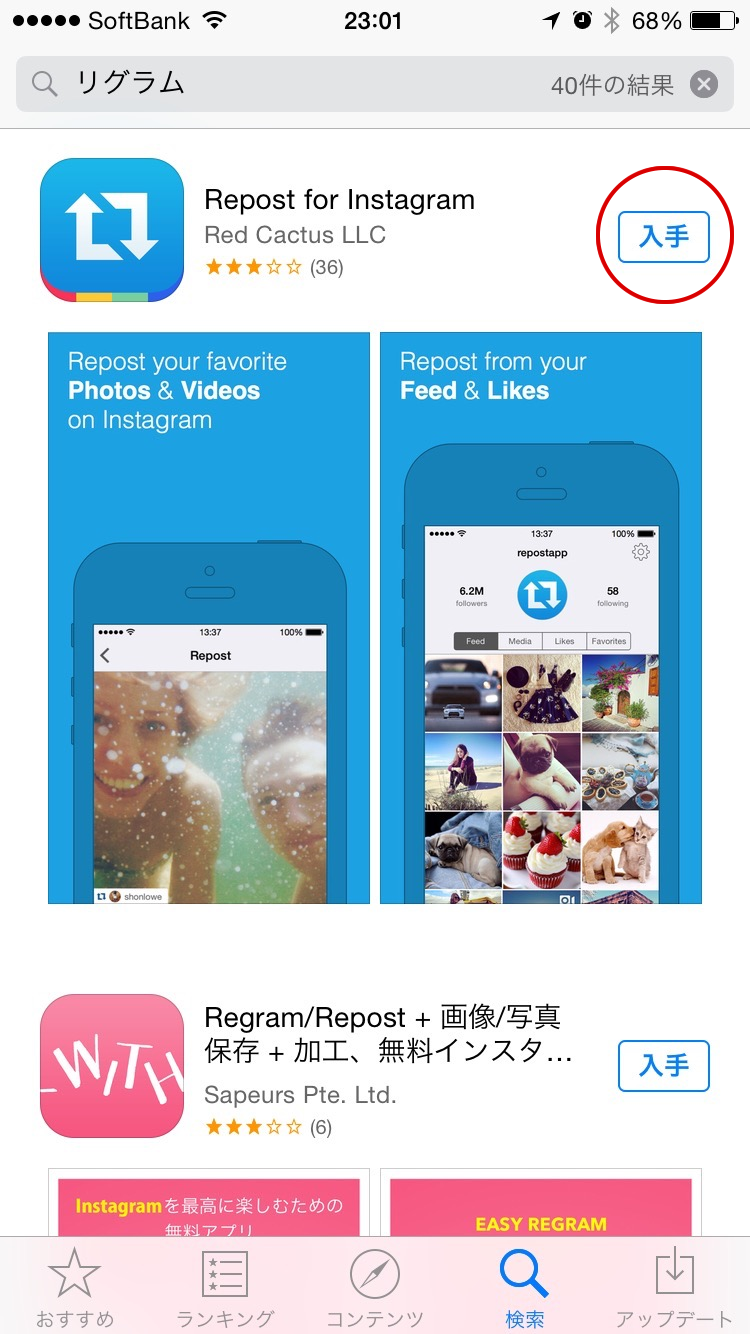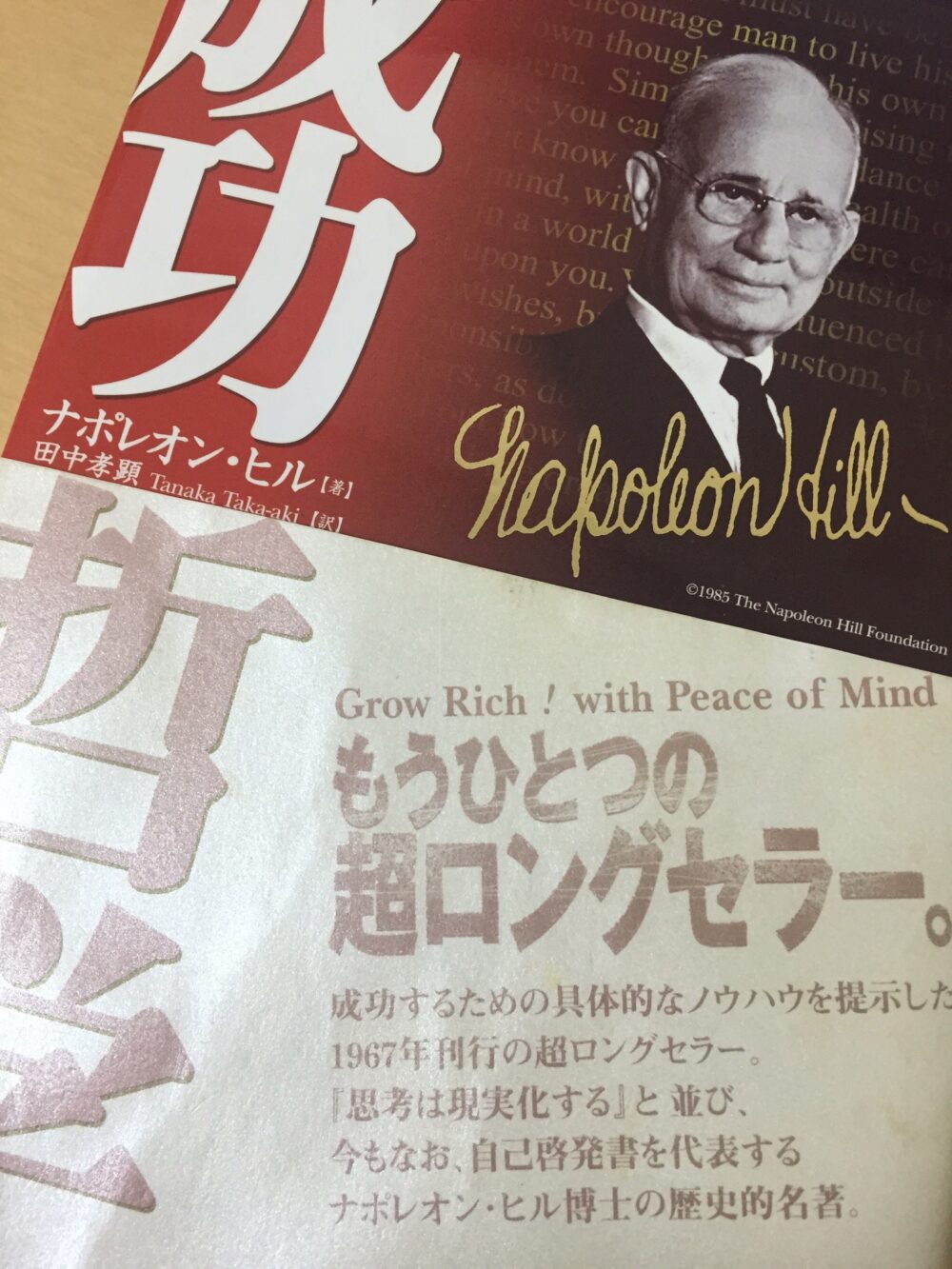Instagramのリグラム方法を動画で作ってみました。
数時間imove格闘したけど、、、
うん、うまくいかない。でも最初はこんなものでしょう。
スクショ動画もなぜ手を加えてないのに、こんなかんじなんだか、、、
スクショ動画よりも、スクショスライドにすればよかったなと後悔(汗)
次からはそうします。
動画は一番下↓↓
インスタグラムでのリグラム、リポスト方法
まず検索「リグラム」で探してください。
アプリをダウンロードします。
インスタグラムのアカウントでログインします。
自分のアカウント画面が出たら、シェアしたいポスト画面を開きます。
その画面で、シェアしたいテキストを長押しして「copy」を出してそれを押します。
結構うまくいかないので、何度か試してください。
必ず最初の画面でcopyできるはずです。
コピーができたら、右上の「Repost」を押します。
その後この画面でまた下部の「Repost」を押します。
この画面は確認画面なのでOKを押すだけ。
アプリボタンを押して、アプリに移動します。
インスタグラムでのいつも通りの作業を続けます。
ここで、先ほどのcopyをペーストします。
もちろん、入れたいテキストも入れてください。
勝手に一番上のタグが入ります。
必要なタグも追加して、シェアして終わりです。
福山のホームページ、SNS運用は
お気軽にご相談ください
ご不明な点にお答えいたします。
WEBのことでお困りでしたらお電話、お問い合わせフォームからお気軽にお問い合わせください。